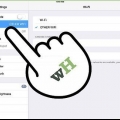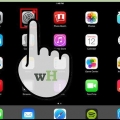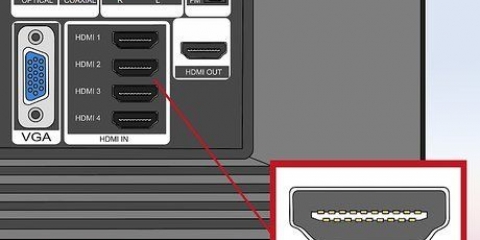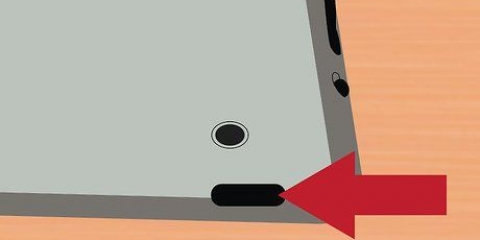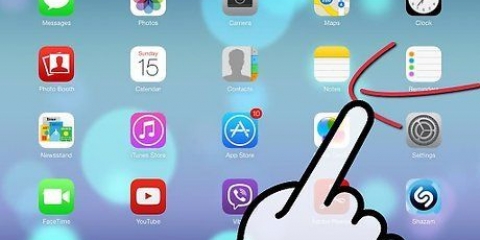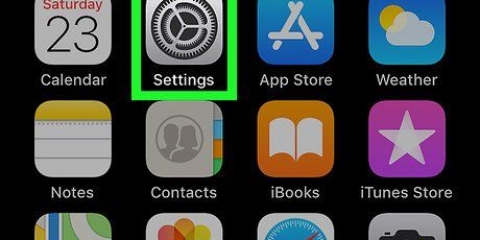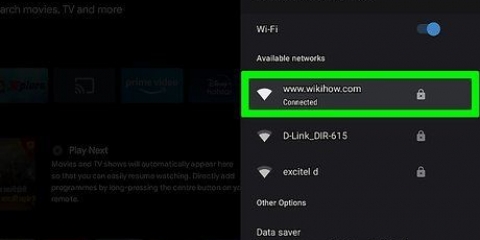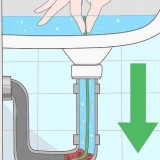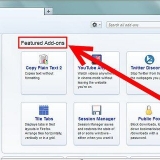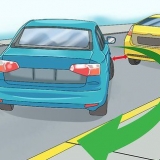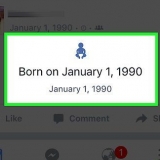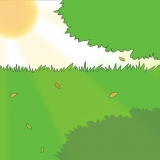Transmita su ipad a un televisor
Contenido
Quiere mostrar la presentación que hizo en su iPad a todos en la oficina? Siéntete como jugando Angry Birds en una pantalla grande? Quiere mostrar a las personas en su sala de estar cómo usar una aplicación? La función AirPlay en iOS y Apple TV le permite transmitir la pantalla de su iPad directamente a su televisor. De esta manera, todos pueden ver lo que ves en tu iPad. Siga esta guía para ponerlo en funcionamiento en minutos.
Pasos
Método 1 de 1: configurar el Apple TV
1. Compruebe si sus dispositivos son adecuados. Debe tener un iPad 2 (o una versión más reciente) o un iPad mini para transmitir a través de AirPlay. Tu Apple TV debe ser de segunda generación o posterior.
- Los Apple TV de segunda generación se lanzaron a finales de 2010. Si su Apple TV es para padres, entonces no será compatible con AirPlay.
- El iPad 2 fue lanzado en 2011. Los iPad originales tienen el número de modelo A1219 o A1337 y no son compatibles.
- Asegúrese de que ambos dispositivos tengan la última actualización de iOS. De esta manera, tiene la garantía de la mejor calidad de transmisión posible.
2. Enciende tu TV y Apple TV. Asegúrate de que la entrada de tu televisor esté configurada en Apple TV. Ahora debería ver la interfaz de Apple TV.
Compruebe en el menú `Configuración` si AirPlay está activado.
3. Conecta tu iPad a tu red doméstica. Para transmitir su iPad a la pantalla del televisor, su iPad y su Apple TV deben estar conectados a la misma red. 4. Transmita contenido específico a su televisor. Si prefiere transmitir una canción o película específica a su televisor, ábrala en su iPad y toque el ícono de AirPlay. Este símbolo se puede encontrar en el `Panel de control` en el iPad. Para abrir este panel, desliza hacia arriba desde la parte inferior de la pantalla. Cuando habilites esta opción, el iPad enviará la canción o película a la pantalla del Apple TV.
Cuando el contenido se transmite en el televisor, puede usar su iPad como control remoto. Para que pueda reproducir, pausar, avanzar rápido, etc. Si está transmitiendo fotos, deslícese a la siguiente foto para mostrarla.
5. Decide si quieres habilitar la visualización sincronizada. Con esta función, tanto el iPad como el Apple TV muestran toda la pantalla del iPad. La `vista sincrónica` es especialmente útil para jugar juegos de iPad en su televisor y hacer presentaciones.
Para habilitar la `pantalla sincronizada`, elija Airplay en el `Panel de control`>Apple TV>Reproducción síncrona. Tocas este último para que se ponga verde.
Consejos
- Asegúrese de que su Apple TV y iPad estén conectados a la misma red inalámbrica antes de intentar conectarse.
Advertencias
- Puede haber un ligero retraso al usar el `Reproducción sincronizada` de AirPlay. Esto es especialmente notable con algunas aplicaciones de música como GarageBand y algunos juegos.
Artículos de primera necesidad
- Una red inalámbrica
- un televisor de manzana
- Una televisión de alta definición
Artículos sobre el tema. "Transmita su ipad a un televisor"
Оцените, пожалуйста статью
Similar
Popular